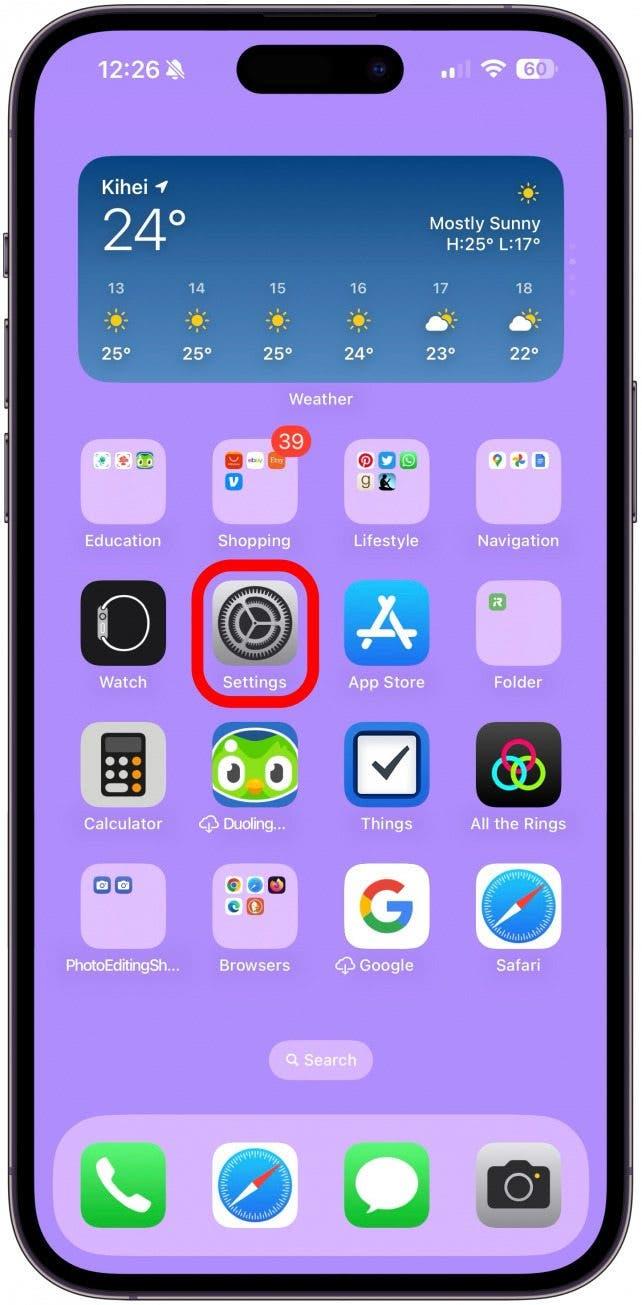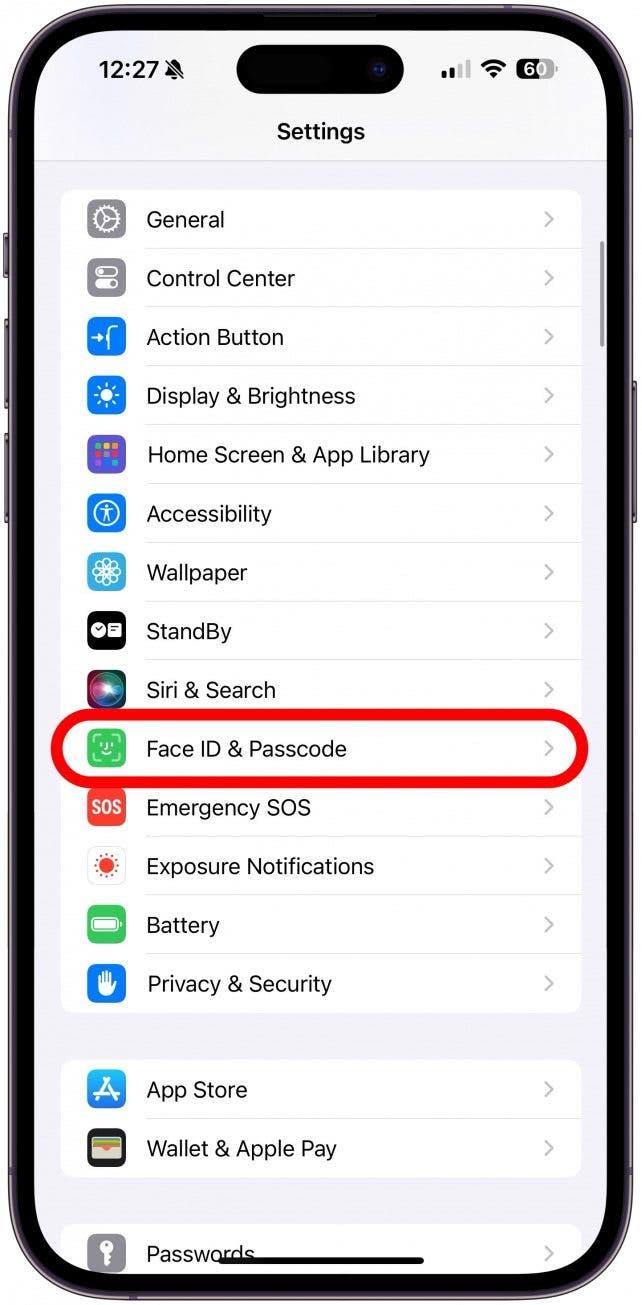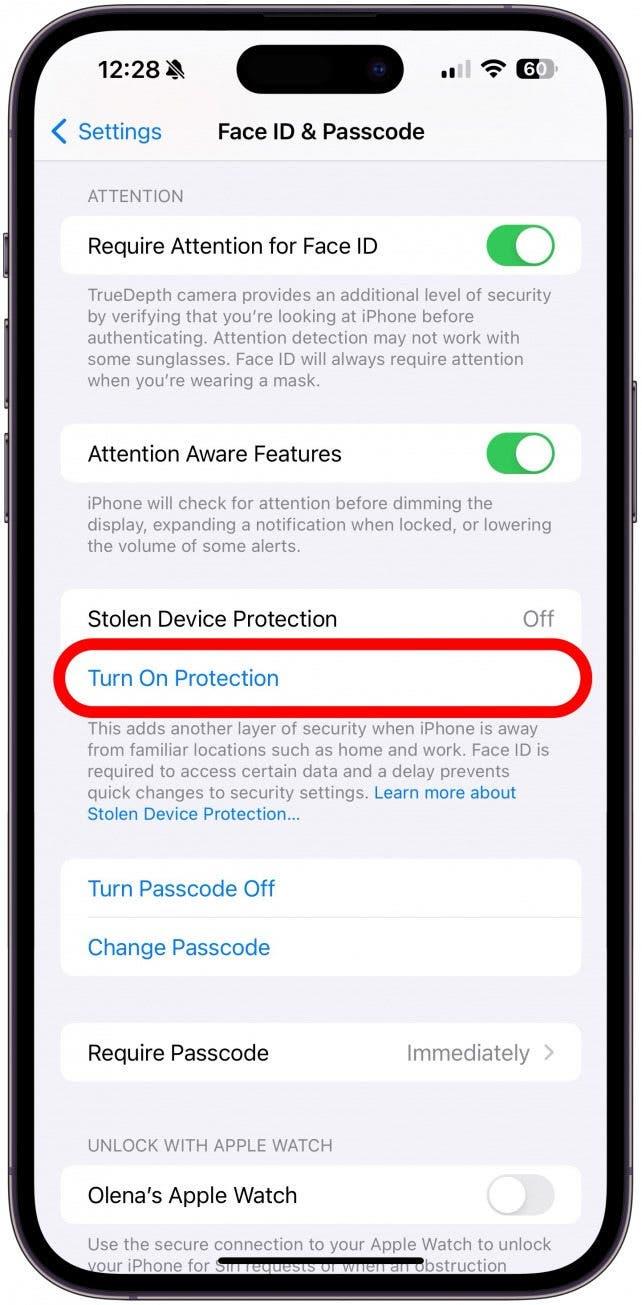Ochrana pred odcudzením zariadenia bola vydaná so systémom iOS 17.3 a pomáha chrániť telefón pred zlodejmi prístupových kódov iPhonu, ktorí by mohli získať prístup k vášmu prístupovému kódu alebo heslu Apple ID. Táto bezpečnostná aktualizácia od spoločnosti Apple vyžaduje na prístup alebo zmenu akýchkoľvek citlivých nastavení iPhonu biometrické údaje. Zároveň vás núti počkať hodinu na vykonanie zmien vo vašom Apple ID, ak sa nachádzate na inom mieste ako v práci alebo doma.
Čo je ochrana pred odcudzením zariadenia?
Funkcie ochrany iPhonu sú navrhnuté tak, aby vaše zariadenie chránili pred bezpečnostnými hrozbami a ohrozeniami súkromia. Funkcia Ochrana pred odcudzením zariadenia, ktorá vyšla s aktualizáciou iOS 17.3, sťažuje (ale nie znemožňuje) zmenu vášho Apple ID, vypnutie funkcie Nájsť môj iPhone, zapnutie kľúča na obnovenie, pridanie novej tváre do Face ID alebo pridanie nového odtlačku prsta do Touch ID. V podstate pridáva ďalšiu úroveň zabezpečenia vrátane biometrického overovania a hodinového bezpečnostného oneskorenia na základe vašej polohy.
So zapnutou ochranou pred odcudzením zariadenia sa teda stane niekoľko vecí, ak sa pokúsite zmeniť heslo Apple ID alebo vykonať iné citlivé zmeny v nastaveniach zabezpečenia a súkromia iPhonu. Po prvé, budete musieť použiť Face ID alebo Touch ID, aby ste potvrdili, že sa tieto zmeny pokúšate vykonať naozaj vy. Po druhé, ak sa o to pokúšate z miesta, kde netrávite veľa času (v podstate kdekoľvek inde ako doma, v práci alebo v škole), dôjde k hodinovému bezpečnostnému oneskoreniu. To znamená, že pred vykonaním týchto zmien budete musieť hodinu počkať.
 Objavte skryté funkcie svojho iPhonuZískajte denný tip (so snímkami obrazovky a jasnými pokynmi), aby ste svoj iPhone zvládli za jednu minútu denne.
Objavte skryté funkcie svojho iPhonuZískajte denný tip (so snímkami obrazovky a jasnými pokynmi), aby ste svoj iPhone zvládli za jednu minútu denne.
Ochrana pred odcudzením zariadenia bude vyžadovať biometrickú autorizáciu aj na vykonanie zmien ďalších bezpečnostných funkcií, napríklad na prístup k vašim heslám v aplikácii Kľúčenka. Na túto špecifickú činnosť však nebudete musieť čakať hodinu, a to ani v prípade, že sa nachádzate na nezvyčajnom mieste. Táto bezpečnostná funkcia vám nebude brániť v používaní iPhonu inými spôsobmi, napríklad v uskutočňovaní hovorov, písaní SMS správ, posielaní e-mailov alebo používaní iných bežných funkcií.
Ochrana pred odcudzením zariadenia bola vydaná so systémom iOS 17.3 a pomáha chrániť telefón pred zlodejmi prístupových kódov iPhonu, ktorí by mohli získať prístup k vášmu prístupovému kódu alebo heslu Apple ID. Táto bezpečnostná aktualizácia od spoločnosti Apple vyžaduje na prístup alebo zmenu akýchkoľvek citlivých nastavení iPhonu biometrické údaje. Zároveň vás núti počkať hodinu na vykonanie zmien vo vašom Apple ID, ak sa nachádzate na inom mieste ako v práci alebo doma.
Čo je ochrana pred odcudzením zariadenia?Funkcie ochrany iPhonu sú navrhnuté tak, aby vaše zariadenie chránili pred bezpečnostnými hrozbami a ohrozeniami súkromia. Funkcia Ochrana pred odcudzením zariadenia, ktorá vyšla s aktualizáciou iOS 17.3, sťažuje (ale nie znemožňuje) zmenu vášho Apple ID, vypnutie funkcie Nájsť môj iPhone, zapnutie kľúča na obnovenie, pridanie novej tváre do Face ID alebo pridanie nového odtlačku prsta do Touch ID. V podstate pridáva ďalšiu úroveň zabezpečenia vrátane biometrického overovania a hodinového bezpečnostného oneskorenia na základe vašej polohy.
So zapnutou ochranou pred odcudzením zariadenia sa teda stane niekoľko vecí, ak sa pokúsite zmeniť heslo Apple ID alebo vykonať iné citlivé zmeny v nastaveniach zabezpečenia a súkromia iPhonu. Po prvé, budete musieť použiť Face ID alebo Touch ID, aby ste potvrdili, že sa tieto zmeny pokúšate vykonať naozaj vy. Po druhé, ak sa o to pokúšate z miesta, kde netrávite veľa času (v podstate kdekoľvek inde ako doma, v práci alebo v škole), dôjde k hodinovému bezpečnostnému oneskoreniu. To znamená, že pred vykonaním týchto zmien budete musieť hodinu počkať.
Objavte skryté funkcie svojho iPhonuZískajte denný tip (so snímkami obrazovky a jasnými pokynmi), aby ste svoj iPhone zvládli za jednu minútu denne.
- Ochrana pred odcudzením zariadenia bude vyžadovať biometrickú autorizáciu aj na vykonanie zmien ďalších bezpečnostných funkcií, napríklad na prístup k vašim heslám v aplikácii Kľúčenka. Na túto špecifickú činnosť však nebudete musieť čakať hodinu, a to ani v prípade, že sa nachádzate na nezvyčajnom mieste. Táto bezpečnostná funkcia vám nebude brániť v používaní iPhonu inými spôsobmi, napríklad v uskutočňovaní hovorov, písaní SMS správ, posielaní e-mailov alebo používaní iných bežných funkcií.

- Dôvodom overovania pomocou Face ID a Touch ID je, že ich zlodej nemôže ľahko sfalšovať. Na druhej strane, prístupové kódy a heslá sa dajú hacknúť, uniknúť alebo dokonca fyzicky ukradnúť, keď sa vám niekto pozerá cez rameno, kým ich zadávate, alebo keď nájdete svoje heslá zapísané (preto ich neodporúčame). Keď sa to stane, zlodej môže ľahko vypnúť funkciu Find My, pridať svoje biometrické údaje, aby mohol odomknúť váš telefón, alebo dokonca zmeniť či odstrániť vaše Apple ID zo zariadenia.

- S aktivovanou ochranou pred odcudzením zariadenia je oveľa ťažšie ukradnúť váš telefón a údaje. Zároveň dáva majiteľovi iPhonu hodinu na to, aby si uvedomil, že jeho zariadenie zmizlo, a aby prijal potrebné opatrenia na lokalizáciu a/alebo uzamknutie svojho telefónu skôr, ako bude neskoro. Ďalšie tipy pre Apple Watch nájdete v našej bezplatnej

Tip dňa.
Ako zapnúť ochranu pred odcudzením zariadenia
Ak chcete povoliť funkciu Stolen Device Protection (Ochrana pred odcudzením zariadenia), ktorú vrelo odporúčam, aby bol váš iPhone a údaje v bezpečí:
- Otvorte Nastavenia.
- Klepnite na Face ID a prístupový kód. Ak chcete vykonať akékoľvek zmeny, budete musieť zadať svoj prístupový kód.
- Rolujte nadol, kým neuvidíte položku Ochrana pred odcudzením zariadenia, a klepnite na Zapnúť ochranu. Vedľa položky Ochrana pred odcudzením zariadenia sa po jej zapnutí zmení označenie Vypnuté na Zapnuté.
- To je všetko. Gratulujeme, váš iPhone je teraz mimoriadne bezpečný!